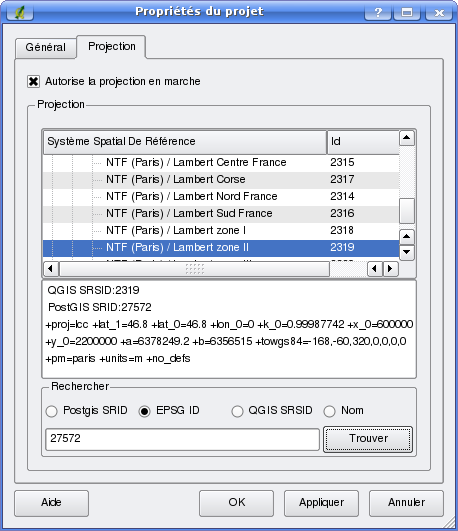Table des matières
Généralité sur QGIS
Introduction
Lorsque vous lancez QGIS, après l'écran de démarrage une fenêtre principale s'ouvre. Celle-ci ressemble à la copie d'écran, hormis le fait qu'il n'y a pas de couches chargée. Vous avez une barre d'outils, plus ou moins complète (la capture d'écran montre des icônes de plugins qui doivent être installé). Vous avez à gauche la partie qui affiche les informations sur les couches chargées (au minimum le nom de la couche, au maximum l'analyse thématique effectuée sur la couche vectorielle). Au milieu la carte …
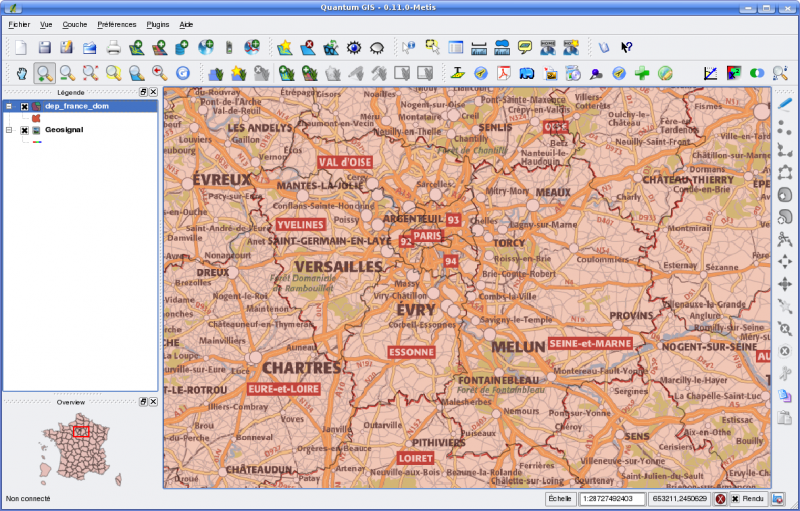
Enfin en bas à gauche, vous avez la possibilité d'ajouter des couches chargées dans une vue généralisée. Celle-ci vous permet de vous situer lorsque vous zoomer. D'autres sections sont intéressantes. Par exemple en bas à droite, vous avez des informations sur l'échelle, la possibilité de désactiver le rendu de la carte si vous avez plusieurs actions à mener sans que la carte soit rechargée et une icône pour accéder à la gestion de la projection du projet.
Lors de l'ouverture d'un premier projet, définissez toujours une projection en cliquant sur l'icône en bas à droite ou par le menu Préférence→Propriété du projet, onglet Projection.
Voici une capture d'écran de la fenêtre, vous pouvez y voir qu'il est possible de faire une recherche par le code EPSG, par le code PostGIS, ou par le nom de la projection. Le code EPSG 27572 correspond à la projection Lambert 2 Étendue.
Vous pouvez maintenant charger une couche. QGIS gère les formats fichiers vecteur, fichiers rasteur, WMS, WFS et PostGIS. Il est possible aussi de lire des fichiers CSV avec deux colonnes X et Y.
Préférences
Le menu Préférence permet de modifier certain fonctionnement de QGIS. La définition des paramètres du Proxy a été déplacé dans la dernière version de QGIS dans cette section, la capture d'écran suivante montre le formulaire de définition de ces paramètres :
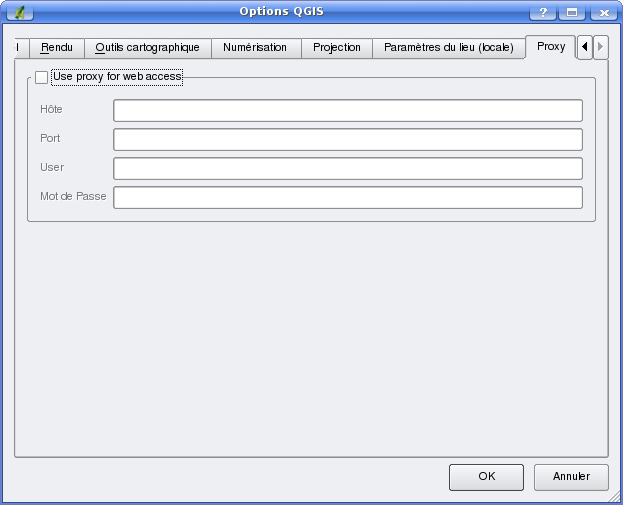
— Yves Jacolin 2008/08/28 13:46